
Explorer-Favoriten exportieren
Benutzer, die aus irgendeinem Grund weiterhin den Internet Explorer zum Surfen im Internet verwenden, genießen viele Funktionen und Optionen, die ebenfalls zu den Standardfähigkeiten moderner Browser gehören. Wie Chrome, Firefox usw. verfügen auch Microsoft-Anwendungen über einen integrierten Lesezeichen-Manager, mit dem Sie Ihre am häufigsten besuchten Webseiten archivieren und verwalten können.
Die private Verwendung von Internet Explorer wird nicht empfohlen , da es sich nicht weiterentwickelt. Verwenden Sie stattdessen den Nachfolger Edge oder Alternativen wie Firefox, Chrome oder Safari.
Der Administrator bietet unter anderem eine praktische Exportfunktion an. Wenn die Änderung an einem anderen Browser unmittelbar bevorsteht oder Sie den Internet Explorer auf einem anderen Computer verwenden möchten , müssen Sie nicht auf Ihre Favoriten verzichten: Sie können Ihre Lesezeichen einfach aus dem Explorer exportieren und so in einem lokalen HTML-Dokument speichern. Hier erfahren Sie, wie es geht.
- So exportieren Sie Ihre Favoriten aus dem Internet Explorer: Kurzanleitung mit Tastenkombination
- Exportieren Sie die Favoriten von Internet Explorer Schritt für Schritt
So exportieren Sie Ihre Favoriten aus dem Internet Explorer: Kurzanleitung mit Tastenkombination
Um die von Ihnen gespeicherten Lesezeichen zu exportieren, benötigen Sie weder ein externes Tool noch müssen Sie wissen, wo diese Lesezeichen gespeichert sind. Der Export kann mit der entsprechenden Option direkt im Browser erfolgen. Der schnellste Weg ist folgender:
- Öffnen Sie den Internet Explorer.
- Öffnen Sie Ihre Favoriten, indem Sie auf das Sternsymbol (oberer rechter Rand neben dem Suchfeld) klicken oder die Tastenkombination [Alt] + [C] verwenden .
- Klicken Sie auf den kleinen Pfeil neben dem Eintrag? Zu Favoriten hinzufügen? und wählen Sie den Menüpunkt? Import und Export … ?.
- Option prüfen? In eine Datei exportieren ? und klicken Sie auf “Weiter”.
- Aktivieren Sie das Kontrollkästchen ? Favoriten? und klicken auf? Weiter ?
- Wählen Sie entweder die gesamte Sammlung von Lesezeichen (Ordner? Favoriten?) Oder einen einzelnen Ordner mit Lesezeichen für den Export aus und fahren Sie fort, indem Sie erneut auf? Weiter? Klicken.
- Geben Sie den Ort ein, an dem Sie das HTML-Dokument mit den Lesezeichen speichern möchten, und klicken Sie dann auf? Exportieren ?
In unserem Artikel zum Importieren von Lesezeichen in Internet Explorer erfahren Sie, wie Sie Favoriten oder Lesezeichen verknüpfen, die bereits aus einem anderen Browser in Internet Explorer exportiert wurden.
Exportieren Sie die Favoriten von Internet Explorer Schritt für Schritt
Das Speichern von Internet Explorer-Lesezeichen erfordert im Vergleich zu anderen Browsern mehr Schritte. Der Vorgang ist jedoch nicht besonders kompliziert, wie bereits in der Kurzanleitung gezeigt. In den folgenden Abschnitten werden die einzelnen Schritte des Exportprozesses noch einmal und ausführlicher erläutert .
Nachdem Sie den Microsoft-Client geöffnet haben, starten Sie den Export, indem Sie den Favoriten-Manager öffnen. Klicken Sie dazu auf das Sternsymbol im Menü neben der Suchleiste:
Als nächstes öffnet der Browser ein Fenster, in dem Sie eine Liste der konfigurierten Favoriten sehen . Durch Wechseln der Registerkarten können Sie die Feeds, denen Sie folgen, sowie den Suchverlauf anzeigen. Um fortzufahren, öffnen Sie das Dropdown-Menü, das Sie neben dem Eintrag “Zu Favoriten hinzufügen” finden. indem Sie auf den kleinen Klick nach unten Pfeil und wählen Sie die Option? Import und Export ?:
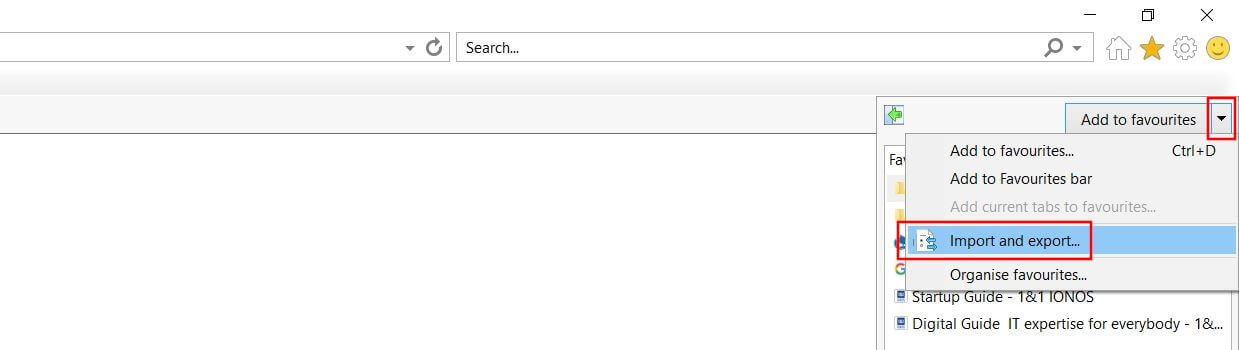
Aktivieren Sie in dem gerade geöffneten Fenster die Option? In eine Datei exportieren ? und bestätigen Sie mit “Weiter”. Als nächstes müssen Sie angeben, welche Daten Sie exportieren möchten. Zusätzlich zu Ihren bevorzugten Links können Sie auch Feeds und Cookies speichern . Dazu müssen Sie nur das entsprechende Kontrollkästchen markieren und erneut auf? Klicken. Weiter ?:
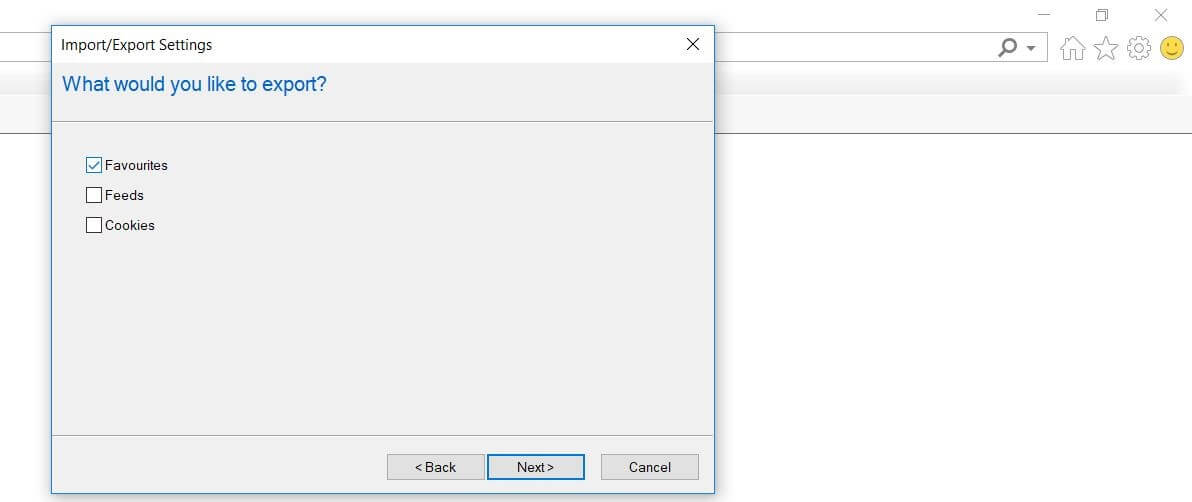
Als nächstes müssen Sie den Ordner auswählen, in dem die Lesezeichen gespeichert werden sollen . Wenn Sie alle Internet Explorer-Favoriten (einschließlich der verschiedenen Unterordner) exportieren möchten, müssen Sie die Standardauswahl des Ordners “Favoriten” nicht ändern:
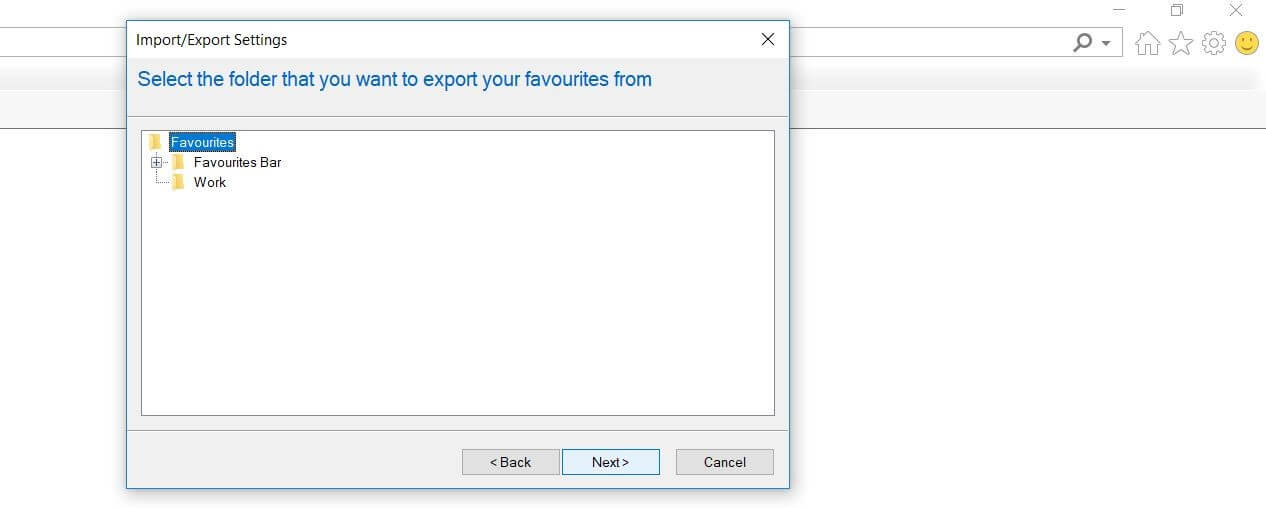
Bestimmen Sie im letzten Schritt einen Speicherort für die Lesezeichendatei . Sie können es lokal auf Ihrem Computer oder auf einem externen Gerät speichern. Klicken Sie dazu einfach auf die Schaltfläche “Durchsuchen”. und finden Sie mit Hilfe des Datei-Explorers einen geeigneten Speicherort. Zum Schluss klicken Sie auf? Speichern ? und dann rein? Exportieren ?:
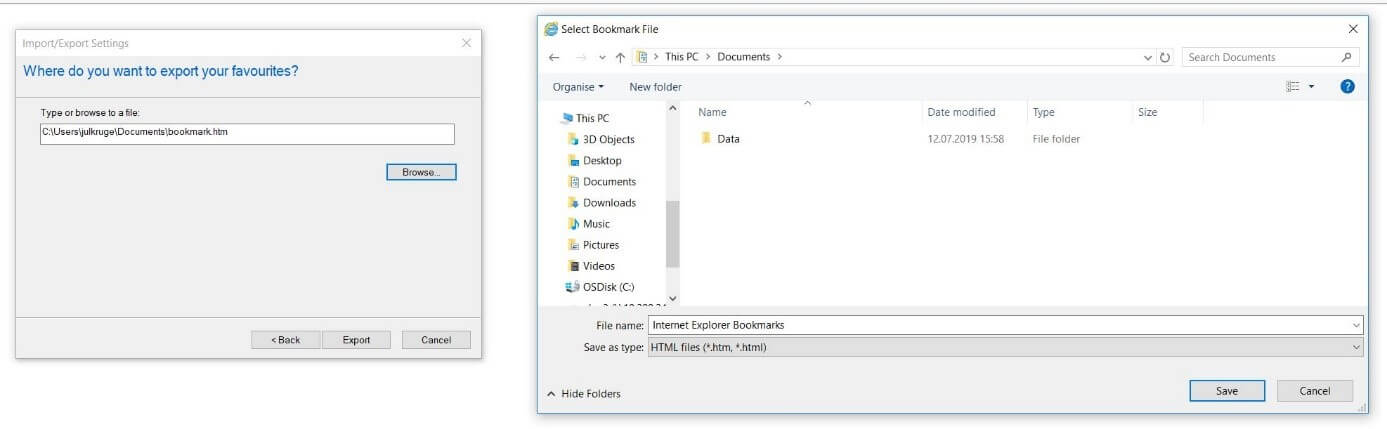
Wenn der Exportvorgang erfolgreich war, zeigt Ihnen Internet Explorer ein Feld mit der Bestätigung an, das Sie durch Klicken auf? Ausblenden können. Fertig ?
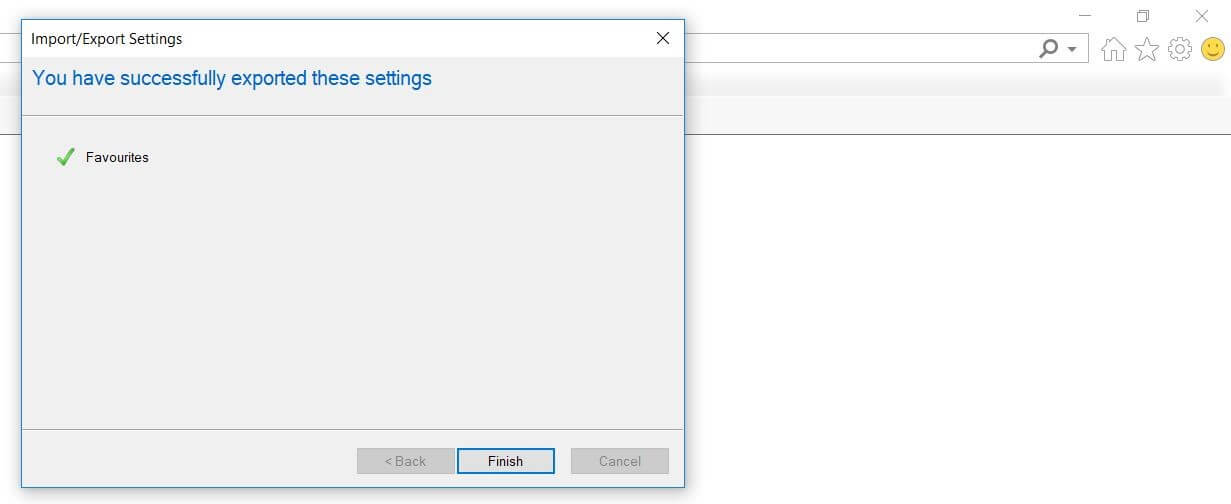
Um Ihre Privatsphäre zu schützen, wird das Video nach dem Klicken hochgeladen.